Uso de la pantalla del teclado mecánico para juegos de perfil bajo Immersion A3
El Teclado TKL de perfil bajo Hexgears Immersion A3 El teclado mecánico para juegos Immersion A3 se lanzó con gran éxito y ha llamado la atención en el mundo de los teclados para juegos. Una característica que se destacó es la pantalla de visualización del teclado mecánico para juegos Immersion A3. Después de todo, los teclados con pantalla de visualización no son "una docena a la vez". En este blog instructivo paso a paso, repasaremos los pasos que indican cómo seleccionar y cambiar varias configuraciones RGB, además de detallar algunos de los indicadores presentes en la pantalla de visualización del teclado mecánico Immersion A3.
En la parte superior, como se muestra en la imagen a continuación, tienes la pantalla de visualización en el lado superior derecho de la Teclado mecánico para juegos Immersion A3 Tiene un interruptor a la derecha de la pantalla para navegar hacia arriba o hacia abajo. A la izquierda, tiene la tecla de pantalla de inicio, la tecla Intro (selección) y la tecla Confirmar para ayudarlo a ajustar la configuración RGB que desee.
Los indicadores en la pantalla incluyen:
- Modo Win/Mac
- Porcentaje de batería (con indicador de carga)
- Hora y fecha
- Modos de conexión (con cable, inalámbrica, Bluetooth)
- Bloq Mayús


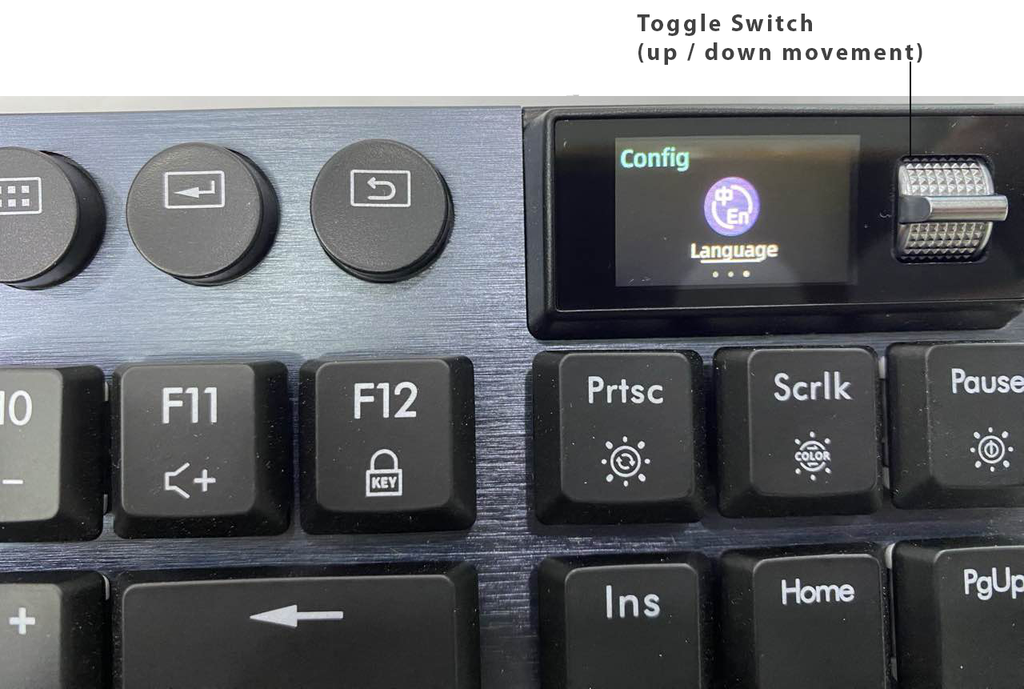


El mismo método se aplica al ajuste del brillo de la retroiluminación RGB en el teclado mecánico para juegos Immersion A3, como se muestra en la siguiente imagen.

Después de regresar al menú principal de la pantalla, podrás navegar por más opciones, como seleccionar tus colores de retroiluminación preferidos, ya sea RGB completo o retroiluminación de un solo color en el teclado para juegos de perfil bajo Immersion A3.

Una de las características más destacadas del teclado mecánico para juegos Immersion A3 es la gran cantidad de efectos de retroiluminación disponibles para que elijas. Hay más personalizaciones RGB disponibles para que selecciones y crees, utilizando el software HexDrive™.

El teclado para juegos de perfil bajo Immersion A3 está diseñado con esta función para mejorar la experiencia general del usuario. Después de todo, usar la combinación de teclas fn para ajustar y seleccionar varios efectos de retroiluminación RGB en un teclado mecánico para juegos puede volverse un poco molesto, ya que necesitarías recordar muchas combinaciones de teclas. Una pantalla con un dial o un interruptor de palanca en los teclados mecánicos es el camino a seguir, también mejoran la estética general de tu configuración y simplemente se ven geniales.
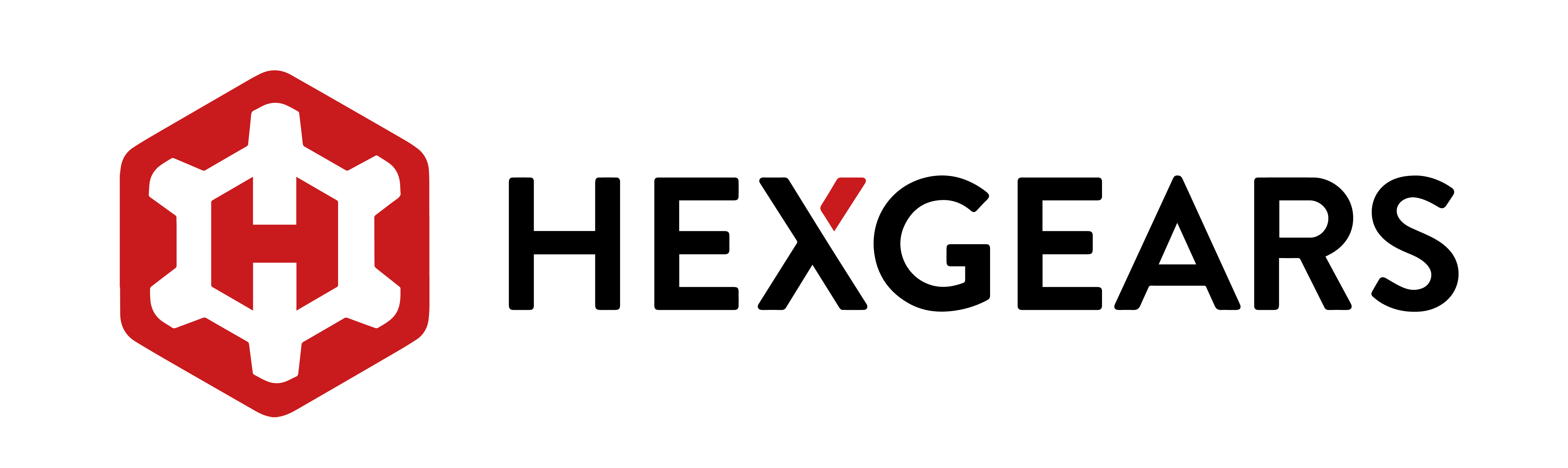





Dejar un comentario
Todos los comentarios se revisan antes de su publicación.
Este sitio está protegido por hCaptcha y se aplican la Política de privacidad de hCaptcha y los Términos del servicio.